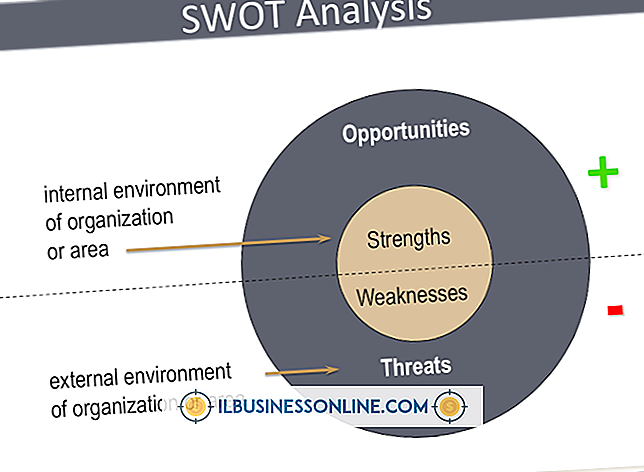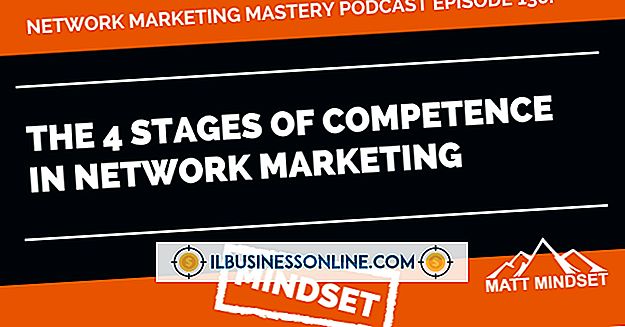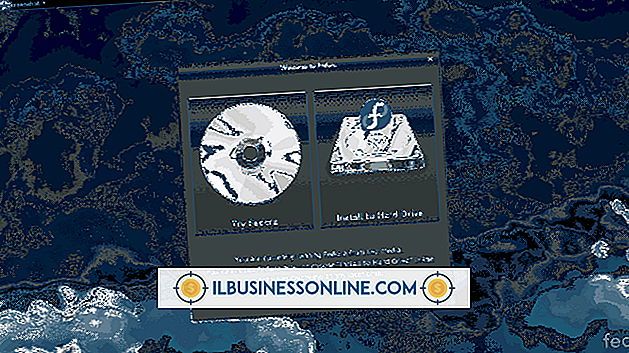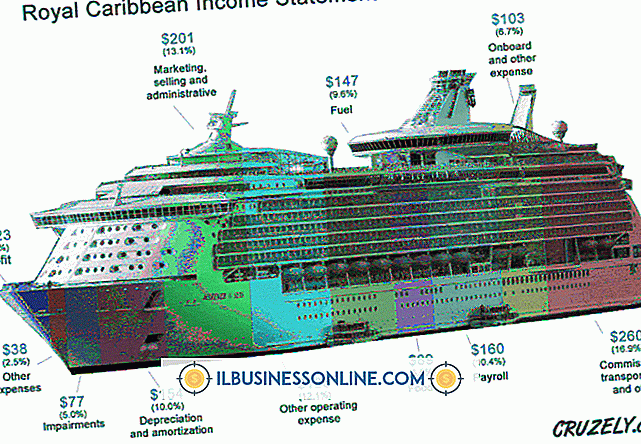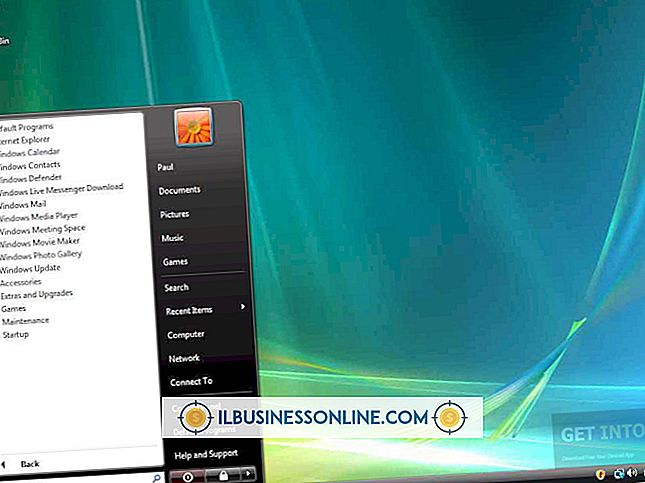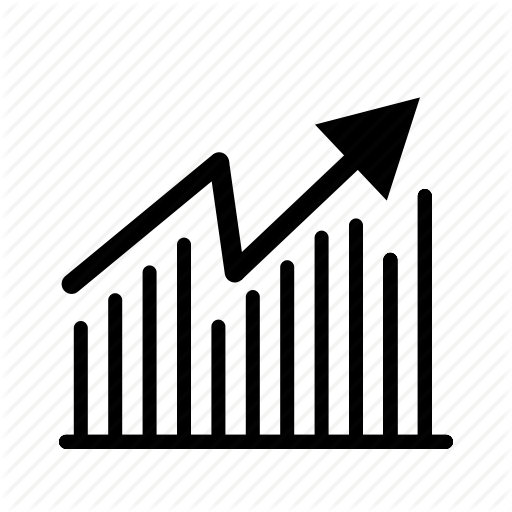DVI를 사용하여 MacBook을 TV 모니터에 연결하는 방법

Apple의 MacBook 컴퓨터는 매끄럽고 세련된 디자인과 최신 비즈니스 도구 및 엔터테인먼트 기능을 결합합니다. 프로젝트 작업, 프리젠 테이션 실행, 영화보기 또는 게임을 할 때 더 큰 화면이 필요하면 MacBook을 Apple DVI 대 비디오 어댑터로 TV에 연결할 수 있습니다. 연결하면 TV가 MacBook 모니터에 표시된 사진의 거울 이미지를 표시합니다. MacBook은 확장 데스크탑 모드도 지원합니다. 이 모드를 사용하면 컴퓨터 화면과 TV를 결합하여 더 큰 모니터로 사용할 수 있습니다.
1.
텔레비전을 켜십시오. 일반적으로 TV의 측면이나 뒷면에있는 DVI 커넥터를 찾습니다.
2.
Apple DVI 대 비디오 어댑터의 한쪽 끝을 텔레비전의 DVI 커넥터에 연결하십시오.
삼.
케이블의 다른 쪽 끝을 MacBook의 오른쪽에있는 DVI 포트에 연결하십시오.
4.
MacBook의 전원을 켜십시오. MacBook이 자동으로 TV를 감지합니다.
5.
Apple 버튼을 클릭 한 다음 "시스템 환경 설정"을 클릭하십시오. "디스플레이"창을 클릭하십시오.
6.
그림이 텔레비전 화면에 맞도록 디스플레이 창에서 해상도를 조정하십시오.
필요한 것
- Apple DVI to Video 어댑터
팁
- 확장 데스크탑과 미러링 모드간에 전환하려면 시스템 환경 설정을여십시오. '디스플레이'및 '정렬'을 클릭 한 다음 기본 디스플레이를 선택하십시오. 또는 "F7"키를 눌러 모드를 즉시 전환 할 수 있습니다.
인기 게시물
비즈니스 소유자는 귀사의 일상 업무에서 정기적으로 비용을 부담해야합니다. 여기에는 장비 및 기계류의 유지 보수 또는 사용 비용이 포함됩니다. 그러나 귀하는 귀하의 사업에 사용하는 자산을 취득, 건설 또는 개선하는 데 드는 비용도 발생합니다. 이 두 가지의 차이점은 매출 지출과 자본 지출의 차이입니다. 자본 지출 자본 지출은 자본 투자를 목적으로합니다. 시간이 지남에 따라 하락하는 크고 장기적인 자산의 구매는 자본 지출입니다. 기업이 비즈니스를 성장시키고 더 많은 수익을 창출하는 데 필요한 자산 또는 인프라를 제공하기 위해 이러한 구매를하십시오. 따라서 이러한 자산을 확보하거나 설치하려면
자세한 내용을
조직 개편, 축소 및 권리 부여는 회사의 직위, 부서 및 심지어 부서를 정당화하기 위해 사용되는 용어입니다. 다운 사이징 활동은 여러 직원 또는 회사 직원의 상당 부분에 영향을 줄 수 있습니다. 직원을 이동시키는 것 외에도 다운 사이징은 기술 업데이트, 진행중인 프로젝트 및 미래의 조직 과정에 영향을줍니다. 현금 흐름 문제, 빈약 한 주식 시장 성과 또는 낮은 이윤은 종종 의사 결정 축소를 유도합니다. 변화에 대한 자극에 관계없이 운영 및 직원 사기에 부정적인 영향을 미치지 않도록 소형화를 정확하게 수행해야합니다. 통신 공식 및 비공식 통신 네트워크는 회사 규모 축소 활동으로 인해 혼란을 겪습니다. 커피 냄비에서의 일상적인 대화에서부터 국제 통신 흐름에 이르기까지, 직원 수를 줄이면 더 이상 회사 의사 소통 과정에 참여할 수 없습니다
자세한 내용을
계약 직원이나 서비스 제공 업체가 급여세 납부 대상에서 제외 되더라도 중소기업 소유자는 여전히 수취인에게 1099를 발급해야합니다. 출판 당시에는 전년도에 총 $ 600 이상을 지불 한 경우 개인 및 비법 인 기업에 대한 지불에 1099가 필요합니다. 그 사람에게 지불 한 총 금액이 600 달러 기준 액보다 적 으면 1099 번 번호는 필요하지 않습니다. 책임 계약자 또는 외부 공급 업체에게 지불 한 금액을 나타내는 세금 양식은 이전 과세 연도의 1 월 31 일까지 지불해야합니다. 개인 또는 비법 인 사업체에 600 달러 이상을 지불 한 경우 양식을 발행하는 것은 귀하의
자세한 내용을
Adobe Shockwave Flash 형식과 호환되지 않으면 Windows Vista 시스템에서 Windows Media Player 11이 오작동하거나 충돌하거나 열리지 않을 수 있습니다. Microsoft는 Windows Vista 운영 체제의 32 비트 및 64 비트 버전에서 이러한 기술적 인 문제를 해결하기 위해 누적 업데이트를 출시했습니다. 이러한 업데이트를 적용하면 Windows Media Player 기능을 복원하는 동시에 컴퓨터 및 비즈니스 네트워크에 저장된 기타 중요한 파일을 위험에 빠뜨릴 수있는 중요 보안 업데이트를 해결할 수 있습니다. 일반적인 증상 이 취약점의 주요 증상 중 하나는 실행 실패뿐 아니라 WMP (
자세한 내용을
신부 부부는 결혼 매매에 평균 27, 800 달러를 썼다고 매듭 (The Knot)에 따르면 매년 2 백만 건이 넘는 결혼식이 열리고있다. 즉, 신부 업계는 매년 미국에서 560 억 달러를 추가합니다. 신부의 관심을 얻는 것은 결혼 비즈니스가 시장 점유율을 얻는 데 중요합니다. 사진들 아름다운 신부와 잘 생긴 신랑의 사진은 신부 사업 광고에 포함되는 일반적인 과목입니다. 결혼식에 참여하는 어린이 및 애완 동물의 사진과 같이 더 인상적인 것을 사용해보십시오. 예를 들어, 결혼 피로연에서 목걸이에 커다란 활이 달린 사랑스러운 똥개를 사진 찍으세요. 다른 옵션으로는 꽃 바구니 나 반지 베개를 들고있는 개 사
자세한 내용을